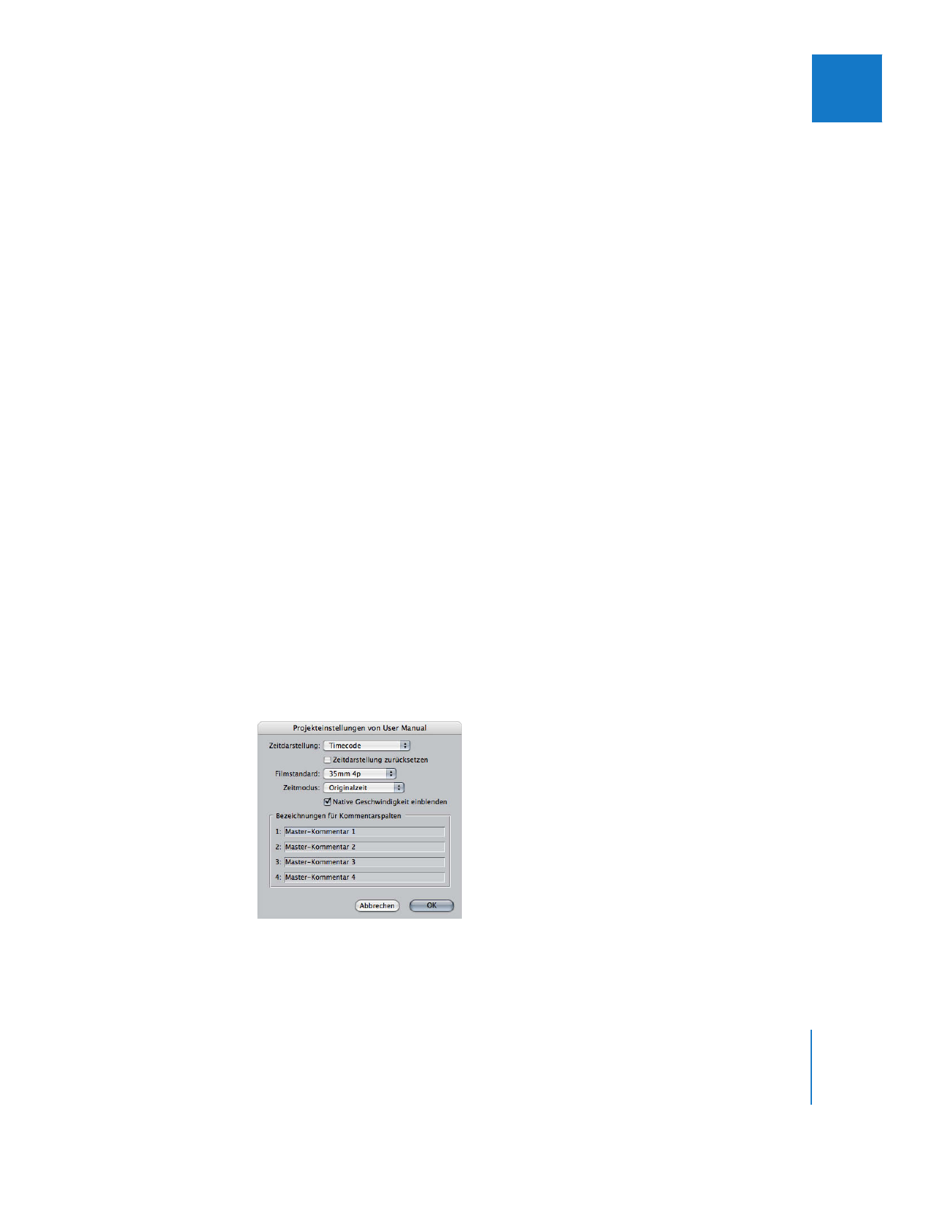
Anzeigen filmbasierter Bildzahlen
Sie können das Timecode-Anzeigeformat eines Projekts auf den Modus „Feet+Frame“
einstellen, was Filmcuttern eine vertrautere Methode zur Einschätzung der Projekt-
länge an die Hand gibt. Diese Einstellung betrifft die Zeitanzeige oben im Fenster
„Timeline“ sowie die Timecode-Felder oben in den Fenstern „Viewer“ und „Canvas“.
Gehen Sie wie folgt vor, um festzulegen, dass ein Projekt im Modus „Feet+Frame“
angezeigt wird:
1
Wählen Sie den Titel des Projekts im Fenster „Browser“ aus.
2
Wählen Sie „Bearbeiten“ > „Projekteinstellungen“.
Das Fenster „Projekteinstellungen“ wird geöffnet.
3
Wählen Sie „Feet+Frame“ aus dem Einblendmenü „Zeitdarstellung“ aus.
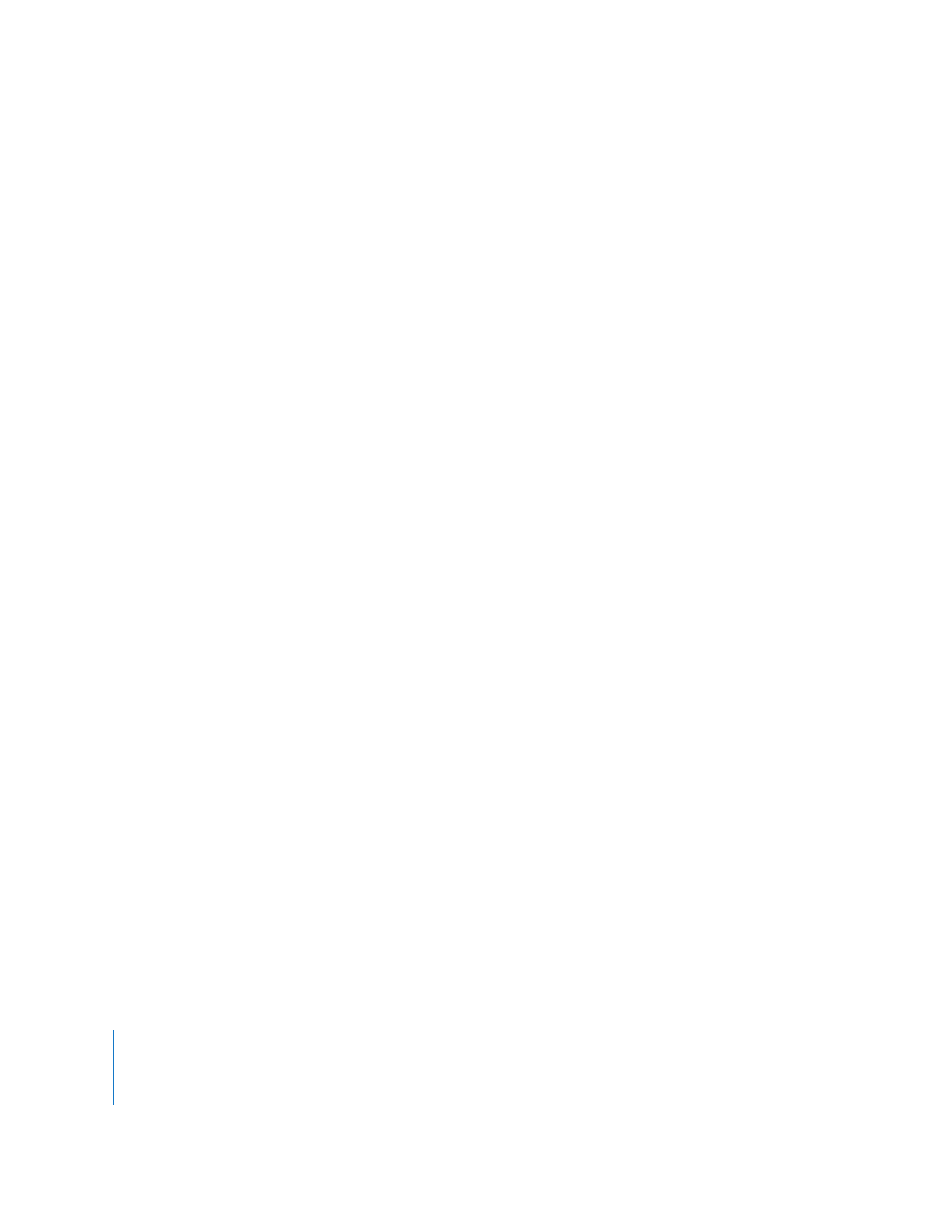
198
Teil II
Projektaustausch
4
Wählen Sie den Filmstandard aus dem Einblendmenü „Filmstandard“ aus. Der Film-
standard definiert, wie viele Bilder in einem Fuß enthalten sind.
Sie können die Timecode-Anzeige der Fenster „Timeline“, „Viewer“ und „Canvas“ auch
einzeln steuern.
Gehen Sie wie folgt vor, um die Timecode-Anzeige der Fenster „Timeline“, „Viewer“
oder „Canvas“ zu ändern:
m
Klicken Sie bei gedrückter Taste „ctrl“ auf ein Timecode-Feld in dem Fenster, dessen
Timecode-Anzeige Sie ändern wollen. Wählen Sie anschließend den gewünschten
Modus aus dem Kontextmenü aus.
Bei den Fenstern „Viewer“ und „Canvas“ betrifft dies beide Timecode-Felder oben im
Fenster, beim Fenster „Viewer“ die Timecode-Felder der Titel. Beim Fenster „Timeline“
betrifft dies den Timecode, der oben im Fenster und im Feld für den aktuellen Time-
code angezeigt wird. Die Timecode-Anzeigen im Fenster für die Bearbeitung von
Übergängen und im Fenster „Trimmen“ sind ebenfalls betroffen.
Wichtig:
Die angezeigten Fuß- und Bildwerte (Feet und Frame) sind nicht identisch mit
den Keycode- oder Farbbestimmungsnummern. Die Fuß- und Bildwerte beginnen stets
bei 0000+00 am Anfang der Sequenz oder des Clips.
Wenn Sie den Timecode-Anzeigemodus „Feet+Frame“ verwenden, können Sie die Werte
an denselben Stellen eingeben, an denen Sie Timecode-Werte eingeben können. Sie
können beispielsweise einen Wert in das Feld für den aktuellen Timecode im Fenster
„Viewer“ eingeben, um die Abspielposition im Fenster „Timeline“ zu positionieren.
Stellen Sie sicher, dass der eingegebene Wert von Final Cut Pro richtig interpretiert
wird, indem Sie eines der folgenden Zeichen zum Trennen der Fuß- und Bildwerte
verwenden: Pluszeichen (+), Et-Zeichen (&), Punkt (.) oder Komma (,).